在 Excel 数据处理过程中,随机数的生成是一个常见需求。虽然有 rand () 和 randbetween 这两个函数用于生成随机数,但它们各自存在一些局限性,比如 rand () 只能生成小数,randbetween 在批量生成数据时会出现重复。下面将详细介绍如何生成不重复的随机整数。
一、随机数生成函数基本介绍
1. rand () 函数
rand () 函数是不带参数的,在单元格中直接输入 rand () 后,它会生成一个介于 0 - 1 之间的小数。每次工作表中的任意单元格内容发生变化(例如修改数据、重新计算公式等操作),或者按下 Ctrl S 保存等操作时,包含 rand () 函数的单元格的值都会自动更新为一个新的 0 - 1 之间的小数。
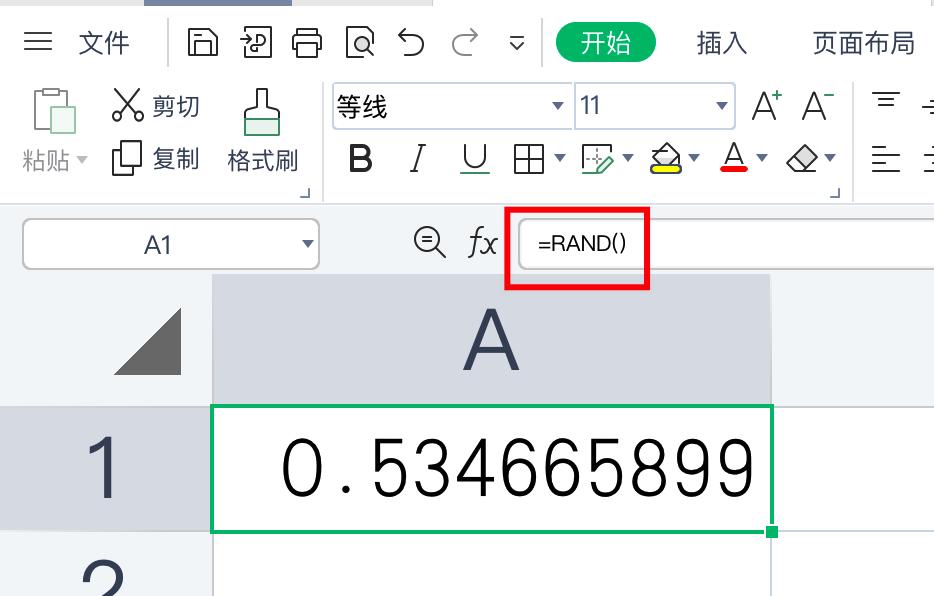
2. randbetween (m, n) 函数
randbetween (m, n) 函数带有两个参数,它用于生成介于 m - n 之间的整数,这里要注意 m 和 n 必须是整数。例如,输入公式 = RANDBETWEEN (0, 1000),就会在相应单元格中生成一个 0 - 1000 之间的整数。同样,在工作表发生变化或者保存等操作时,该单元格的值也会更新为新的介于指定区间的整数。不过,当多次调用 randbetween 公式时,很容易出现重复的数据,这在某些情况下可能不符合我们的需求。
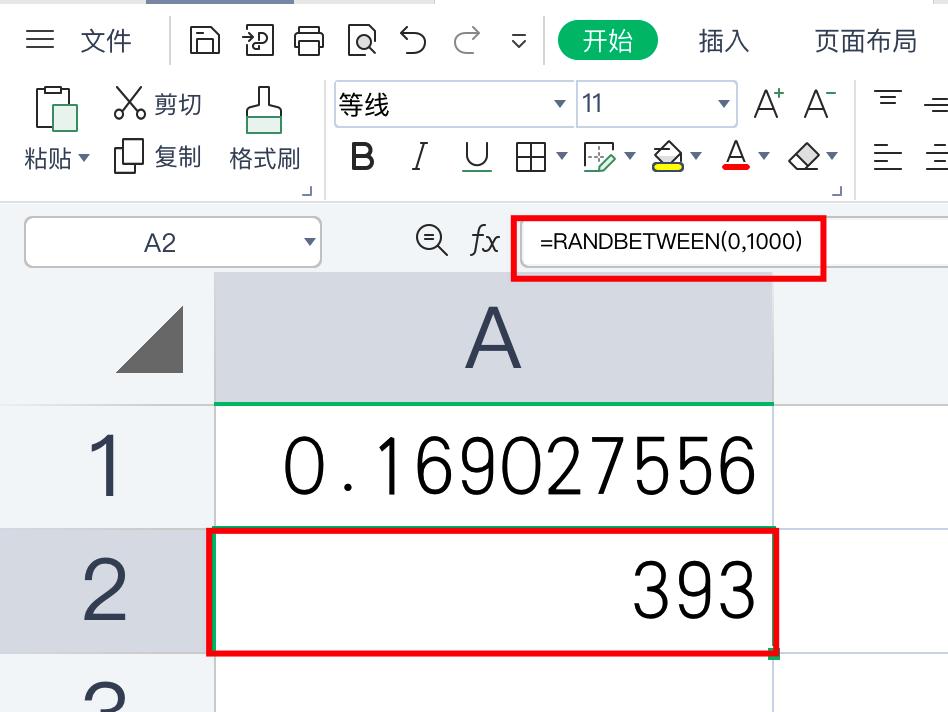
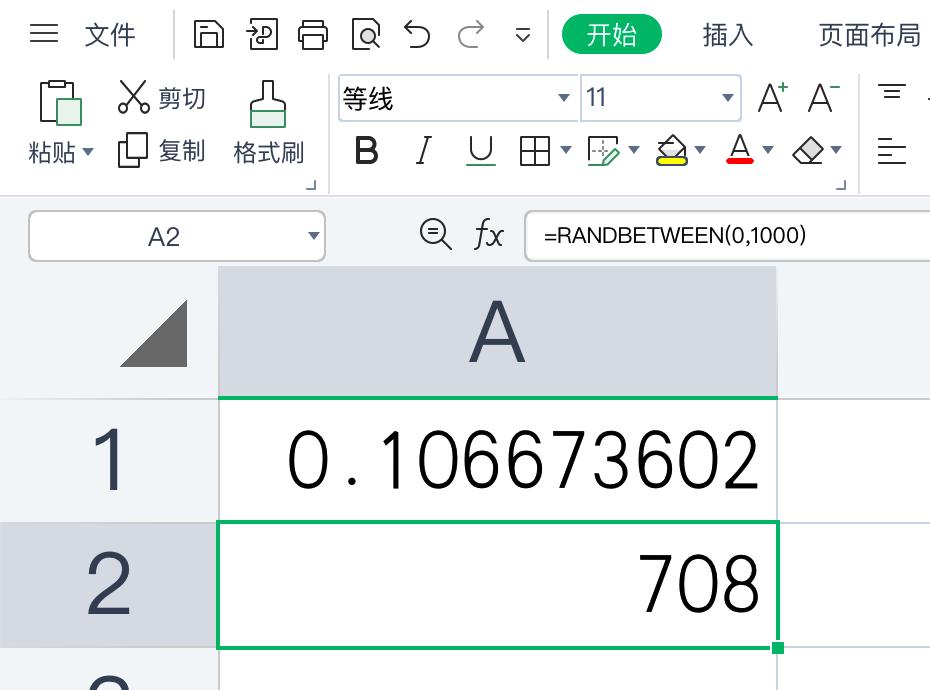
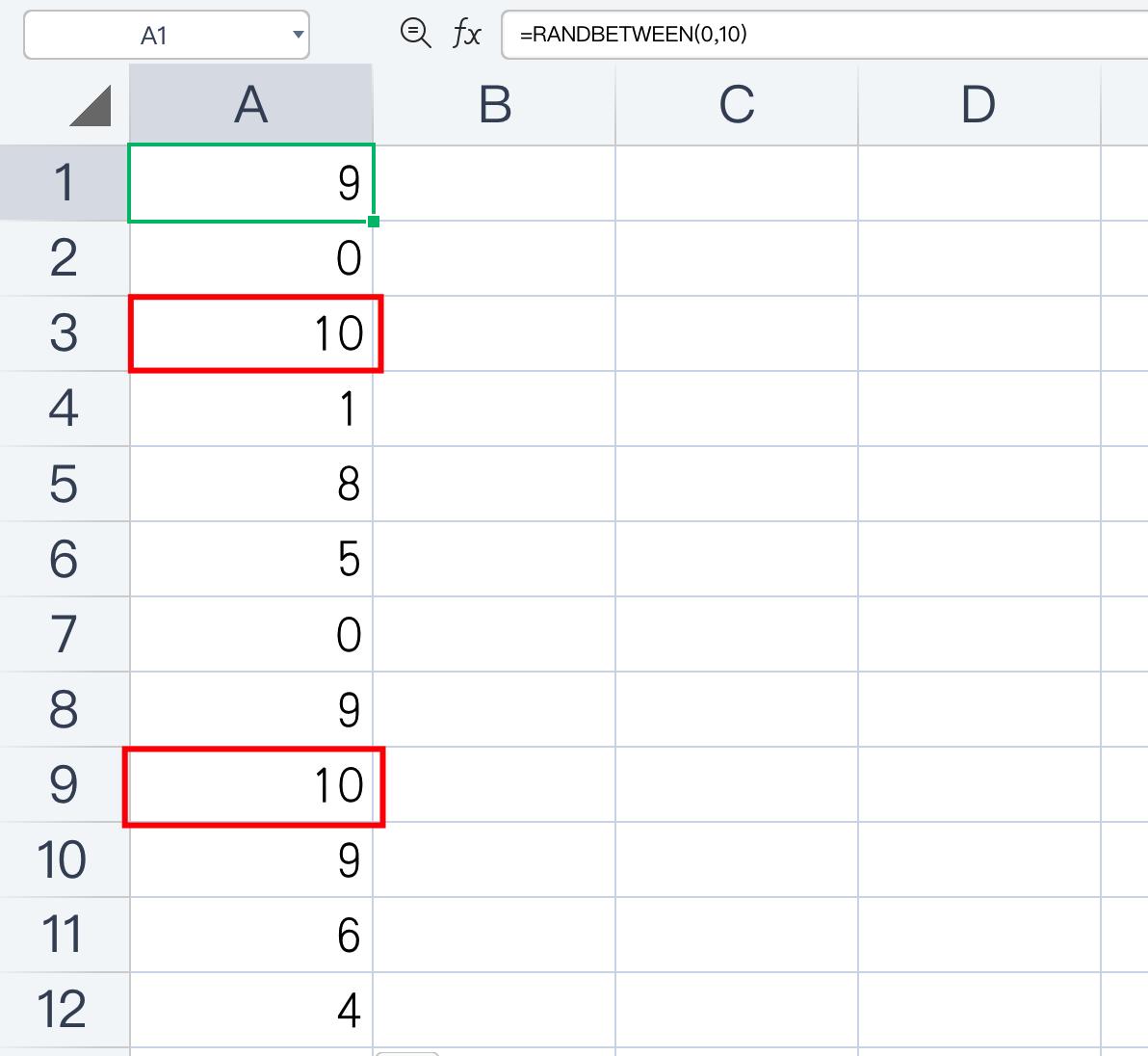
二、生成 1 - 10 不重复随机整数的方法
1. 利用 rand () 函数生成小数
首先,我们可以使用 rand () 函数生成 10 个 0 - 1 之间的小数。例如,在 A1 - A10 单元格中分别输入 rand () 函数,这样每个单元格都会得到一个不同的小数(当然,由于自动更新机制,每次工作表变化时这些小数都会更新)。
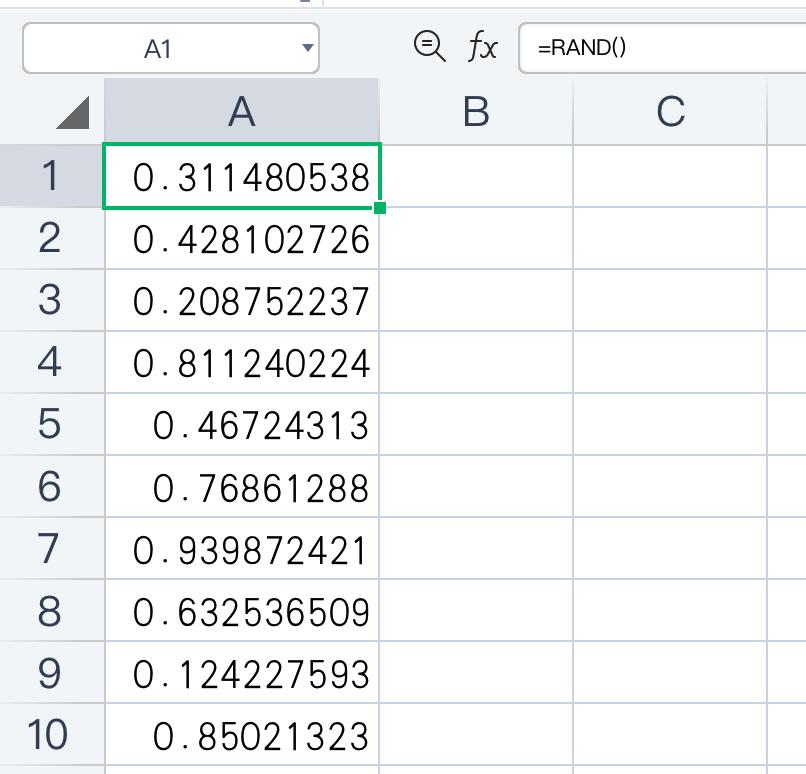
2. 使用 rank () 函数排名得到不重复整数
接着,使用 rank () 函数对这些小数进行排名,从而得到 1 - 10 不重复的随机整数。在 B1 单元格(假设)中输入公式 = RANK (A1, A:A),然后向下填充至 B10 单元格。rank () 函数的第一个参数 A1 是要进行排名的数字(这里是 A1 单元格中的小数),第二个参数 A:A 表示要在 A 列所有数字(也就是前面生成的 10 个小数)中进行排名。由于每个小数在这组数据中的大小顺序是随机的,所以排名结果就是 1 - 10 不重复的随机整数。例如,如果 A1 单元格中的小数在 A 列所有小数中是第 3 小的,那么 B1 单元格中通过 rank () 函数得到的结果就是 3。
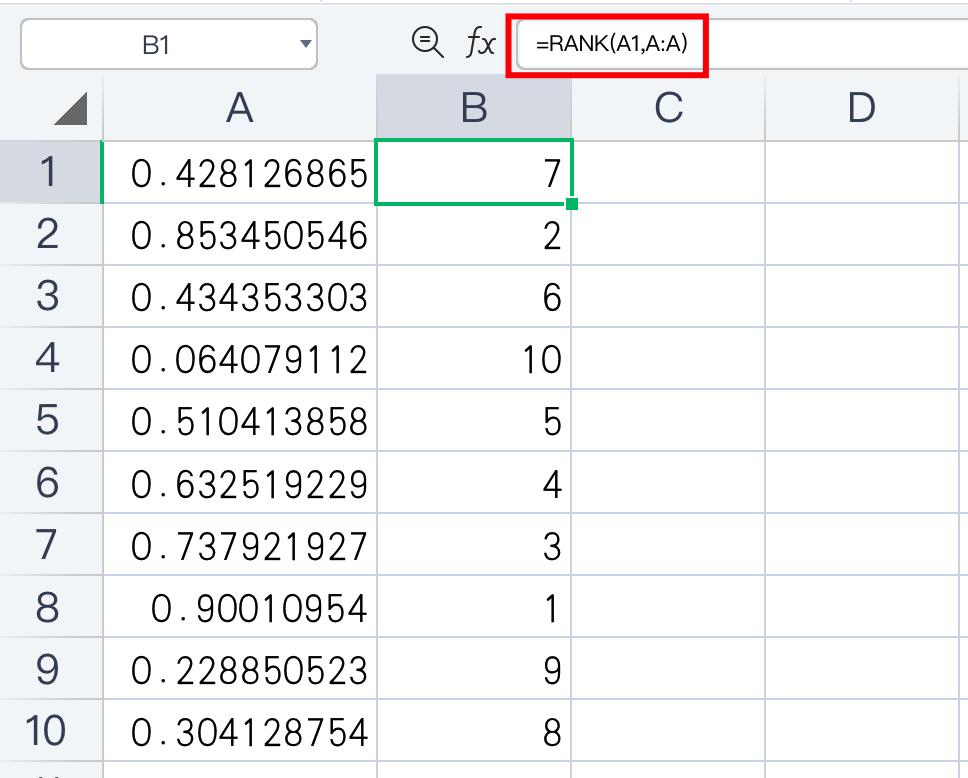
三、生成 120 - 130 之间的不重复整数的方法
同样地,我们先使用 rand () 函数生成小数。然后,结合 rank () 函数和起始数字来得到想要的结果。具体来说,假设在 C1 单元格中输入 rand () 函数生成小数,在 D1 单元格中输入公式 =(RANK (C1, C:C) - 1) 120(这里的公式根据实际情况调整,主要思路是先通过 rank () 函数得到排名,减去 1 是因为排名是从 1 开始的,然后加上 120 将排名范围转换到 120 - 130 之间)。通过向下填充这个公式,就可以得到 120 - 130 之间的不重复整数了。

通过以上方法,我们可以在 Excel 中有效地生成不重复的随机整数,满足各种数据模拟、抽样等工作场景中的需求,让数据生成更加符合我们的实际要求。









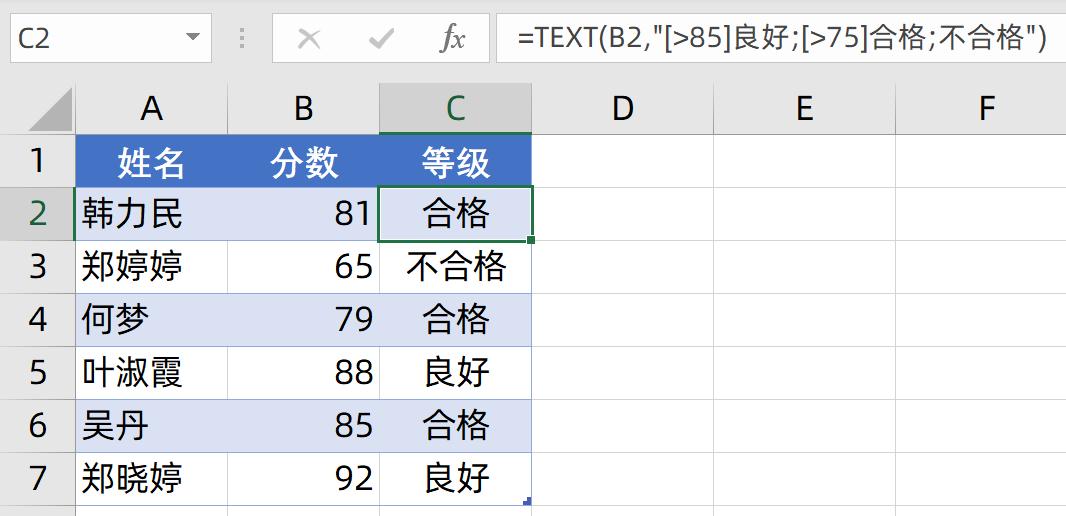
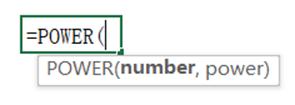

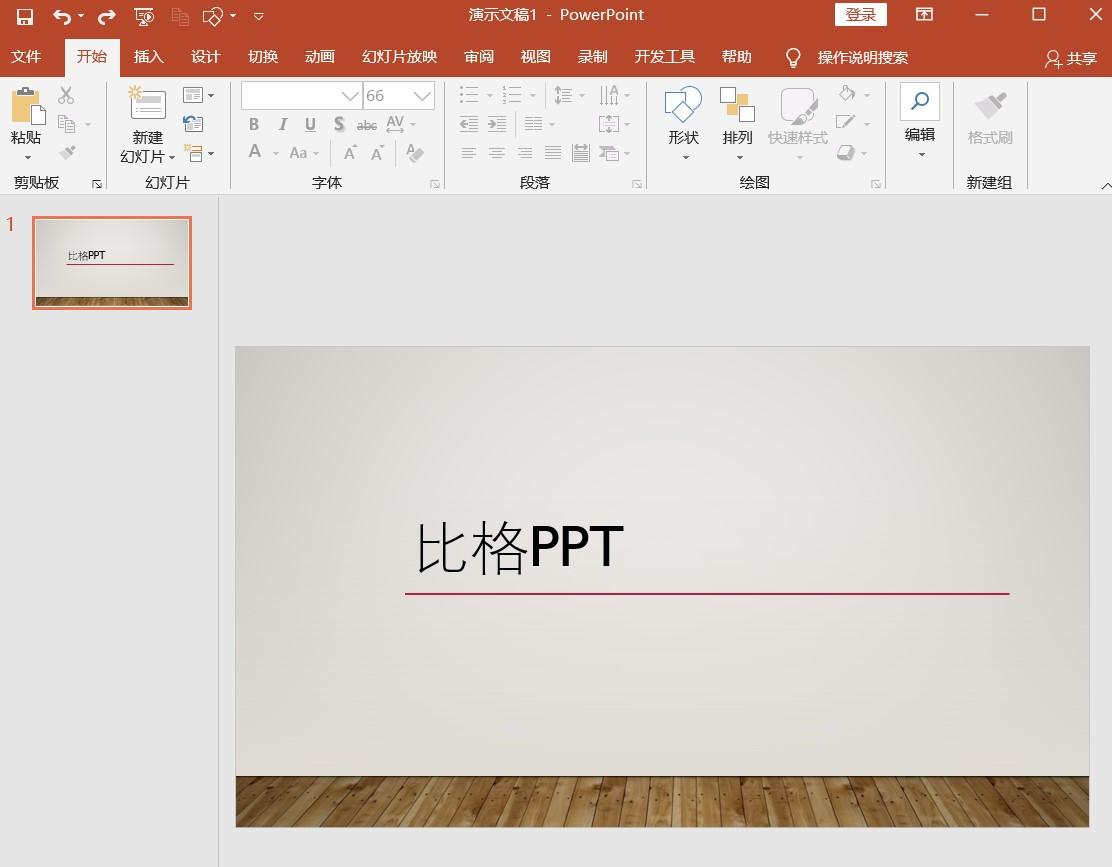
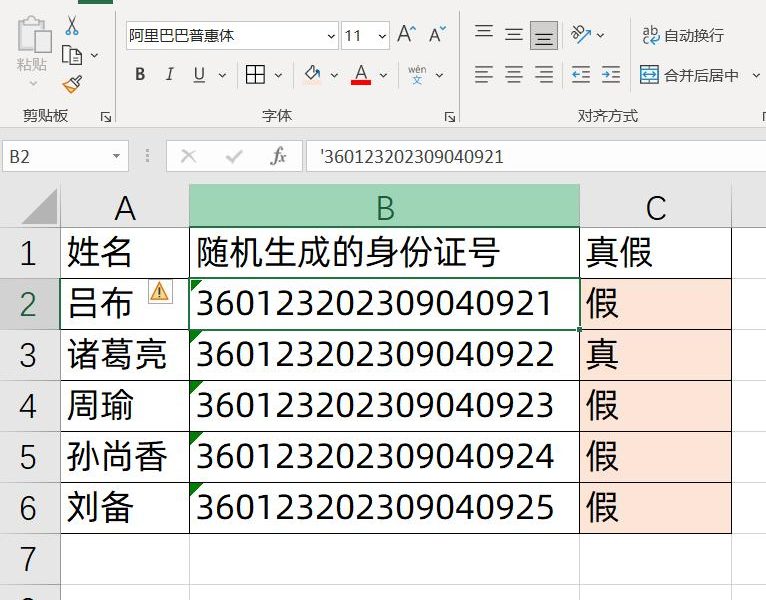

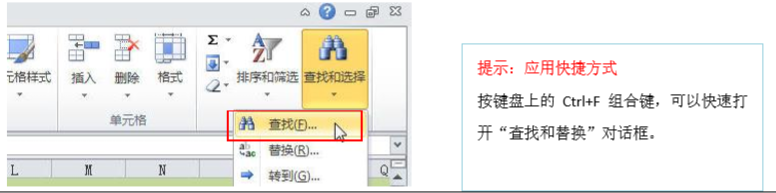
评论 (0)